අන්තර්ගත වගුව
Adobe Premiere Pro හි පිරිසැලසුම නැවත සැකසීම ඇදහිය නොහැකි තරම් පහසුයි. ඔබ කළ යුත්තේ සරල පියවර කිහිපයක් අනුගමනය කිරීම පමණක් වන අතර ඔබට ඔබේ තිර සැකැස්ම නැවත සැලසුම් කර අවශ්ය විට එය එහි මුල් ස්වරූපයට ගෙන ඒමට හැකි වනු ඇත.
වීඩියෝ සංස්කරණය ඉතා පුද්ගලික ක්රියාවලියක් වන අතර සෑම සංස්කාරකයක්ම වේ. ඔවුන්ගේ තිරය වෙනස් ලෙස තැබීමට කැමතියි. දර්ශන ලොග් කිරීම, සංස්කරණය කිරීම, වර්ණ ශ්රේණිගත කිරීම සහ චලන ග්රැෆික්ස් එකතු කිරීම වැනි ක්රියාවලියේ විවිධ අවධීන් මත පදනම්ව ඔවුන්ගේ තිරය වෙනස් ලෙස සංවිධානය කිරීමට සමහරු කැමතියි.
මෙම ලිපියෙන්, ඔබට ඔබේ කාර්ය ප්රවාහය වේගවත් කළ හැකි වන පරිදි අපගේ Premiere Pro පිරිසැලසුමේ විවිධ ප්රදේශ සංවිධානය කරන්නේ කෙසේද යන්න පිළිබඳ ඉක්මන්, පියවරෙන් පියවර මාර්ගෝපදේශනයක් මම ඔබට පෙන්වන්නම්.
අපි එය වෙත යමු.
සටහන: පහත තිරපිටපත් සහ නිබන්ධන Mac සඳහා Premiere Pro මත පදනම් වේ. ඔබ Windows අනුවාදය භාවිතා කරන්නේ නම්, ඒවා ටිකක් වෙනස් ලෙස පෙනෙන නමුත් පියවර සමාන විය යුතුය.
පියවර 1: නව පිරිසැලසුමක් සාදන්න
ඔබට ඕනෑම පුවරුවක ප්රමාණය වෙනස් කළ හැක ඔබේ තිරය පැනල් දෙකක් අතර කෙළින්ම ඔබේ කර්සරය තැබීමෙන්. ඔබේ කර්සරය එක් එක් පැත්තේ ඊතල දෙකක් සහිත රේඛාවක් බවට පත් වූ පසු, ඔබට ඔබේ කර්සරය දෙපස ඇති පුවරුවේ ප්රමාණය වෙනස් කිරීමට හැකි වනු ඇත.

තිරය හරහා පැනල නැවත ස්ථානගත කිරීමට ඔබේ කර්සරය නම මත ක්ලික් කරන්න මණ්ඩලයේ. උදාහරණයක් ලෙස, ඔබට "මූලාශ්රය" පැනලය ගෙන යාමට අවශ්ය යැයි සිතමු.

දැන්, මූසික බොත්තම ඔබාගෙන සිටින අතරතුර, පැනලය අදින්නඔබ දැන් ජීවත් වීමට කැමති ප්රදේශයට. මෙම උදාහරණයේදී, අපි එය "වැඩසටහන්" පැනලයට පහළින් ජීවත් වීමට කැමතියි.

පුවරුව ප්රදේශයක් මත පාවෙන විට එය අතහැරිය හැක, එය දම් පැහැයට හැරේ. ඉදිරියට ගොස් ඔබේ මූසිකය මුදා හරින්න. ඔබේ නව පිරිසැලසුම හෙළිදරව් වනු ඇත.
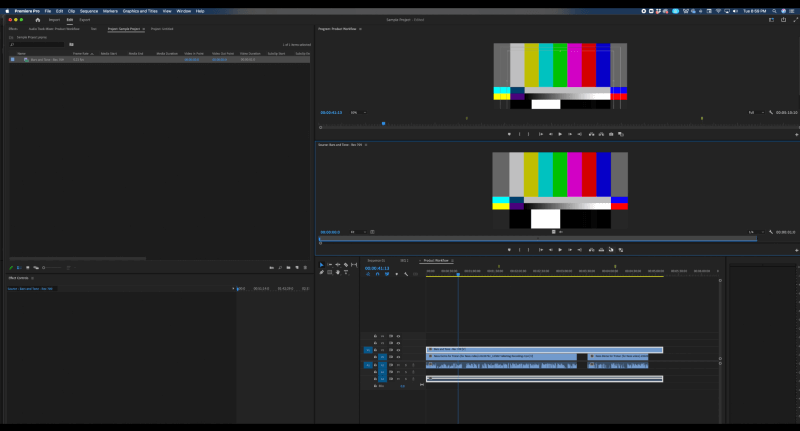
පියවර 2: පැරණි පිරිසැලසුමකට ආපසු යන්න
කෙසේ වෙතත්, ඔබ මෙම පිරිසැලසුමට අකමැති නම් සහ ඔබේ පැරණි පිරිසැලසුම වෙත ආපසු යාමට කැමති නම්, සරලව කවුළුව ටැබය වෙත යන්න. සහ Workspaces ඉස්මතු කර පසුව සුරකින ලද පිරිසැලසුම වෙත යළි පිහිටුවන්න .

පියවර 3: නව පිරිසැලසුමක් සුරකින්න
ඔබ සම්පූර්ණයෙන්ම ඔබේ නවයට ආදරය කරන්නේ නම් පිරිසැලසුම සහ අනාගතය සඳහා ඔබට එයට ප්රවේශය සූදානම් බව සහතික කර ගැනීමට අවශ්ය නම්, ඔබ කළ යුත්තේ නව වැඩබිම ලෙස සුරකින්න වෙත පහළට අනුචලනය කිරීමයි.

ඉන්පසු ඔබේ නම් කරන්න. මතක තබා ගැනීමට සුදුසු සහ පහසු දෙයක් ලෙස නව වැඩබිම.
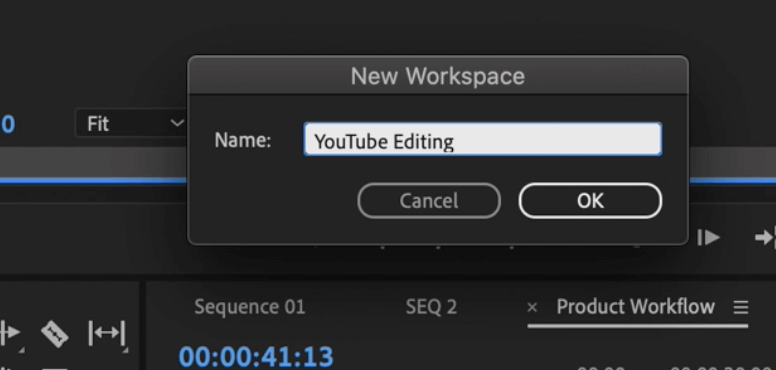
අවසාන වචන
Adobe Premiere Pro යනු පරිශීලකයින් අතට බලය නැවත ලබා දෙන අපූරු වීඩියෝ සංස්කරණ මෘදුකාංගයකි. . සංවර්ධකයින් සහ නිර්මාණකරුවන් විසින් නිර්මාණය කරන ලද වැඩසටහන භාවිතා කිරීමට බල කෙරෙනවා වෙනුවට, Adobe, ඒ වෙනුවට තම පාරිභෝගිකයින්ට අවශ්ය වන්නේ ඔවුන් සුදුසු යැයි පෙනුනත් මෘදුකාංගය භාවිතා කිරීමට පහසුවක් දැනීමයි.
පහසුවෙන් අභිරුචිකරණය කළ හැකි පිරිසැලසුම් ව්යුහය භාවිතා කිරීමෙන්. , පසු නිෂ්පාදන ක්රියාවලියේ විවිධ අවස්ථා වලදී ඔබට වේගවත් හා වේගවත් විය හැක. මෙය ඔබට තවත් ව්යාපෘති සමඟ කටයුතු කිරීමට, සංශෝධන ඉක්මනින් හැරවීමට සහ, අවසානයේදී,වඩා හොඳ කලාකරුවන් සහ චිත්රපට නිෂ්පාදකයින් බවට පත් වන්න.
ප්රිමියර් ප්රෝ හි පිරිසැලසුම යළි පිහිටුවීම පිළිබඳ වෙනත් ප්රශ්න තිබේද? පහත අදහසක් තබා අපට දන්වන්න.

